イザナミでは、様々な場面でチャートが表示出来ます。
チャート画面は一度設定すると、次回以降にチャートを起動したとき、前回の設定内容で表示されます。
(※チャート画面を最大化すると、記憶内容はリセットされますのでご注意ください)
● 検証結果からチャートを「チャートサーフィンモード」で表示する
● 関連リンク
銘柄一覧画面からチャートを表示する
チャートを表示したい銘柄をダブルクリックします。
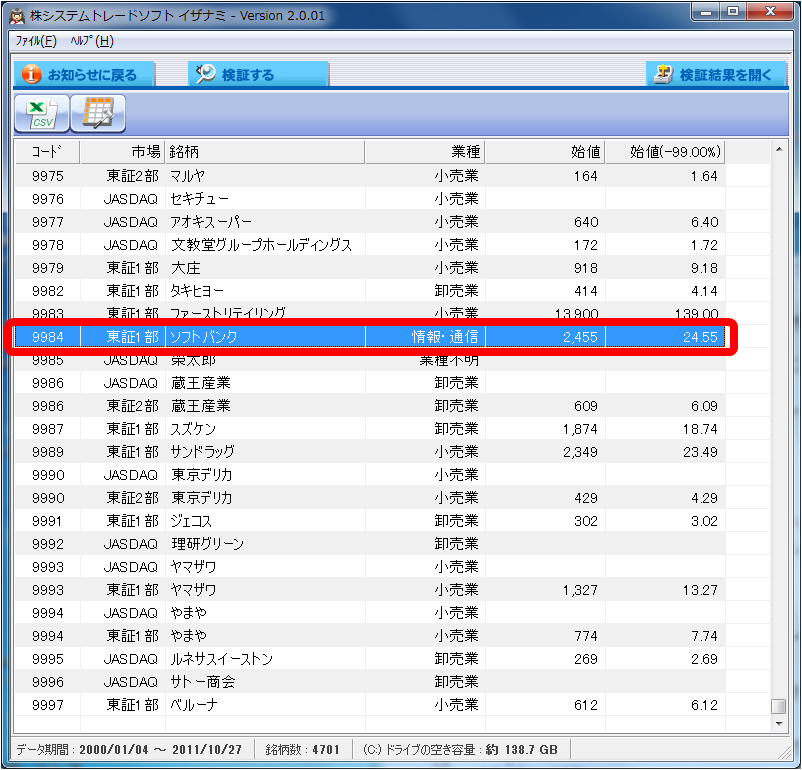
↑ クリックすると画像が別ウインドウで開き、拡大表示できます。
左下の「チャート」を選択します。
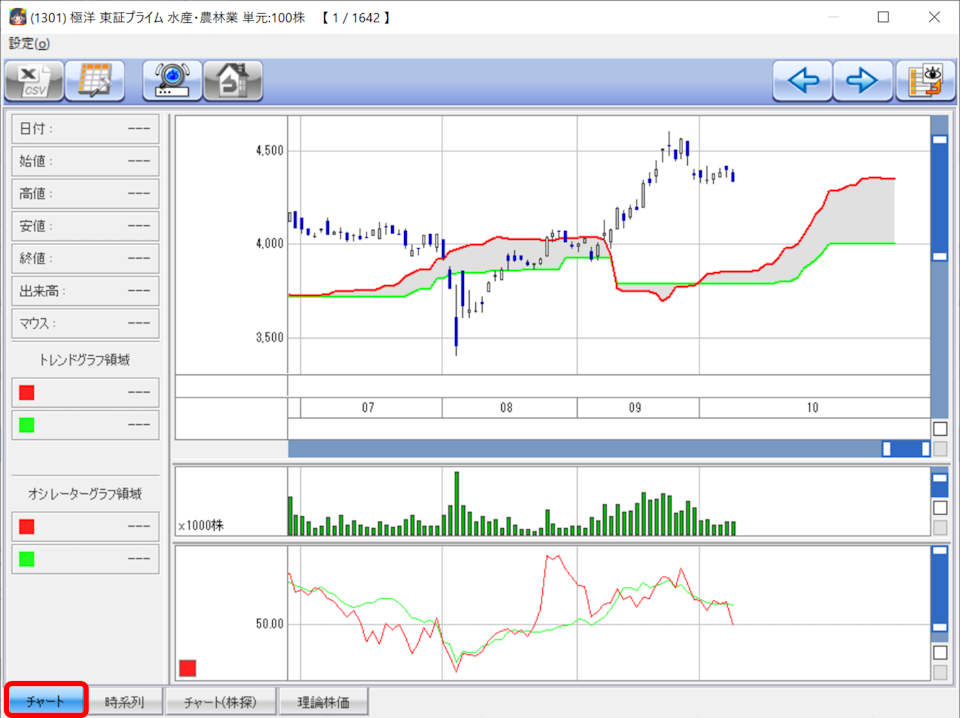
↑ クリックすると画像が別ウインドウで開き、拡大表示できます。
検証結果からチャートを表示する
取引一覧が表示されている画面で、チャートを見たい取引をダブルクリックします。
(例:「取引一覧」や「最終日シグナル」等)

↑ クリックすると画像が別ウインドウで開き、拡大表示できます。
取引詳細ダイアログの上部にある「チャート」を選択します。
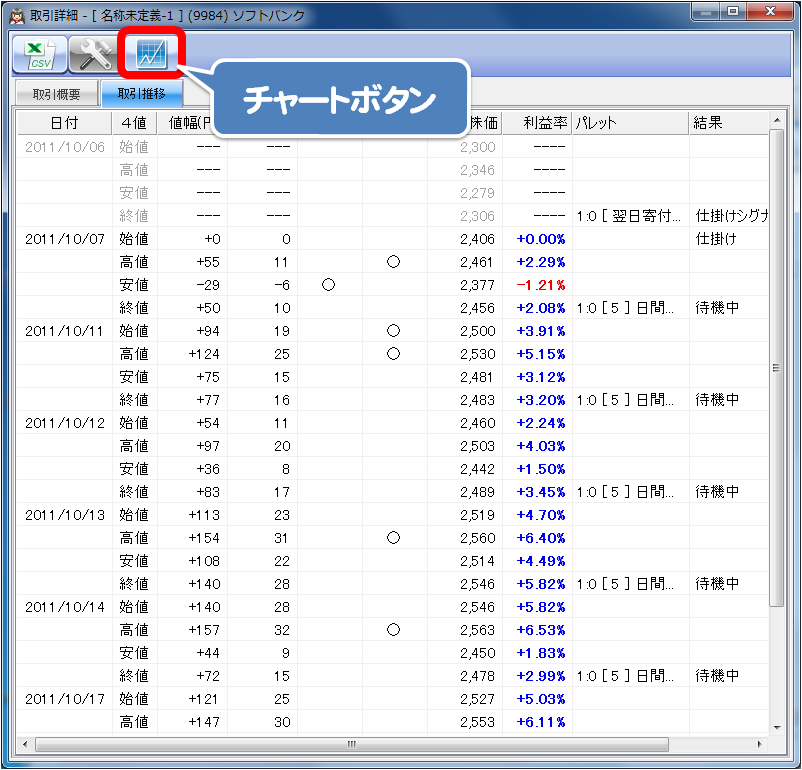
↑ クリックすると画像が別ウインドウで開き、拡大表示できます。
左下の「チャート」を選択します。
シグナル情報も含まれたチャートが表示されます。
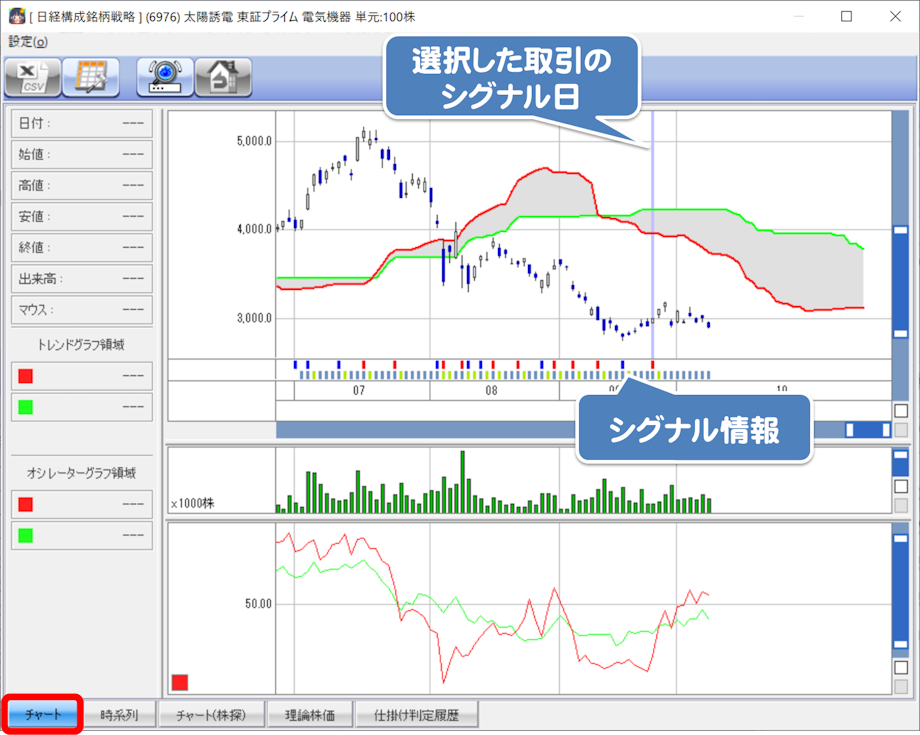
↑ クリックすると画像が別ウインドウで開き、拡大表示できます。
Ctrl+矢印キーで日単位でチャート移動させることが可能です。
検証結果からチャートを「チャートサーフィンモード」で表示する
チャートを順番に眺めることができるチャートサーフィンモードで表示する方法です。
取引一覧が表示されている画面で、チャートを見たい取引をキーボードでCtrlキーを押しながらダブルクリックします。
(例:「取引一覧」や「最終日シグナル」等)

↑ クリックすると画像が別ウインドウで開き、拡大表示できます。
※銘柄を選択した状態ならCtrlキーを押しながらEnterキーでも表示できます。
取上部の矢印ボタン等でチャートを切り替えることができます。

↑ クリックすると画像が別ウインドウで開き、拡大表示できます。
左右キーでも切り替え可能です。
関連リンク